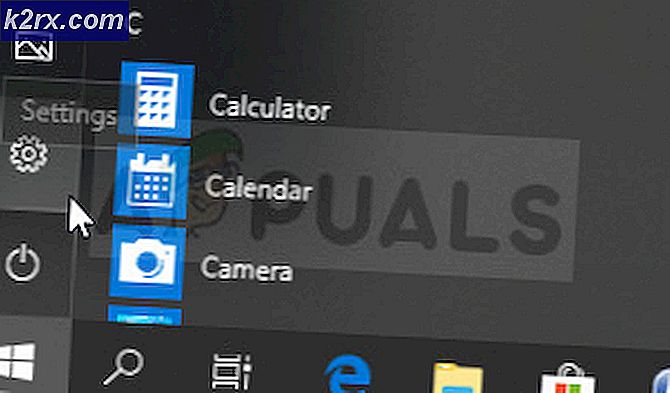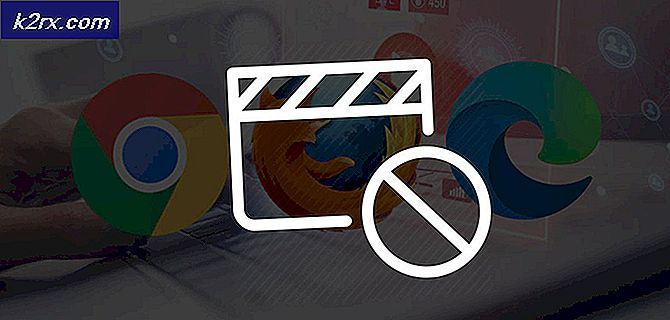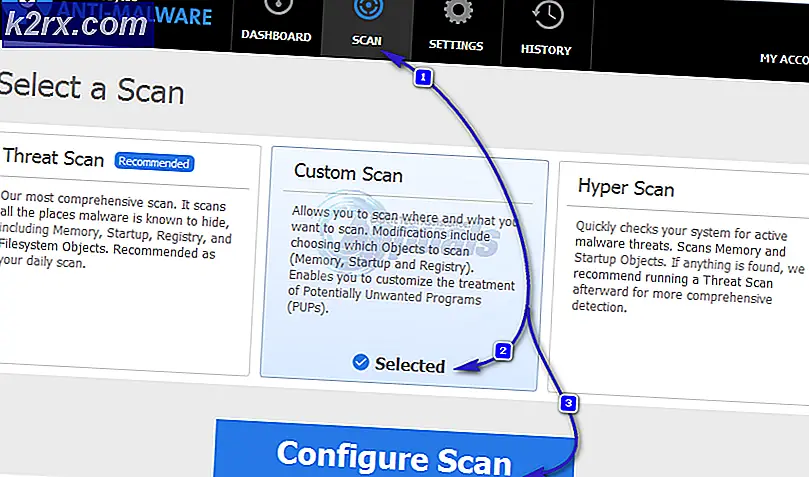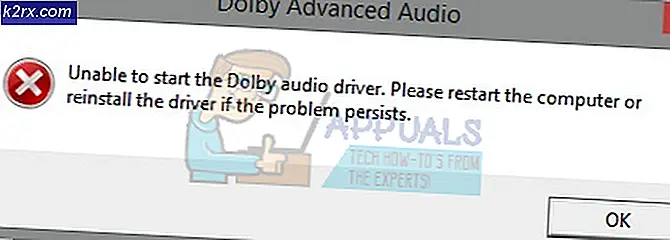Làm thế nào để ngăn chặn bản cập nhật Windows 10 và ở trên Windows 7 hoặc 8
Trong khi Microsoft khuyến khích người dùng nâng cấp lên Windows 10 miễn phí, trước khi ưu đãi hết hạn vào tháng 7 năm 2016, bản cập nhật không bao giờ bắt buộc. Người dùng Windows 7 và 8 sẽ được nhắc nhở thường xuyên rằng Windows 10 có sẵn và thực hiện cập nhật và mua Windows 10 thật dễ dàng, nhưng có nhiều cách để ngăn chặn những lời nhắc và cập nhật đó và giữ cho mình trên hệ điều hành bạn chọn.
Cách tốt nhất để tránh Windows 10 và dừng những lời nhắc pop-up gây phiền nhiễu màu xanh trong trung tâm thông báo của bạn là sử dụng Bảng điều khiển GWX, một phần mềm miễn phí được thiết kế để dừng lời nhắc và cho phép mọi người ở lại trên hệ điều hành mà họ chọn.
Bảng điều khiển GWX làm gì?
Bảng điều khiển GWX, có sẵn từ Ultimate Outsider, được thiết kế để xóa thông báo bật lên 'Nhận Windows 10' trong Windows 7 và 8. Phiên bản mới nhất của phần mềm miễn phí cũng có thể vô hiệu hóa thông báo 'Nâng cấp lên Windows 10' xuất hiện trong Trung tâm điều khiển Windows Update, có nghĩa là bạn sẽ có thể cập nhật hệ điều hành của mình bằng các bản vá bảo mật mới nhất và hơn thế nữa mà không thường xuyên được khuyến khích cập nhật phần mềm của bạn.
Phần mềm miễn phí cũng ngăn Microsoft cài đặt 6GB trình điều khiển Windows 10 và gói ngôn ngữ không cần thiết khi bạn đã quyết định gắn bó với hệ điều hành của mình.
Cách cài đặt Bảng điều khiển GWX
- Đăng nhập vào tài khoản quản trị viên trên máy tính của bạn và tải xuống Bảng điều khiển GWX từ UltimateOutsider.com.
- Nếu máy tính của bạn có nhiều cấu hình, hãy đảm bảo rằng bạn đã đăng xuất khỏi tất cả các cấu hình khác khi cài đặt từ tài khoản quản trị viên.
- Chọn giữa tệp thực thi độc lập hoặc trình cài đặt. Trang web đề xuất trình cài đặt, vì nó cung cấp trình đơn bắt đầu và cắt ngắn trên màn hình, cũng như thông tin thêm về phần mềm.
- Khi bạn đã tải xuống và cài đặt phần mềm, hãy khởi chạy ứng dụng và bạn sẽ thấy màn hình sau đây.
- Ở góc trên cùng bên trái của màn hình, bạn sẽ thấy ba câu hỏi sau:
Ứng dụng biểu tượng 'Tải Windows 10' có đang chạy không?
Mẹo CHUYÊN NGHIỆP: Nếu vấn đề xảy ra với máy tính của bạn hoặc máy tính xách tay / máy tính xách tay, bạn nên thử sử dụng phần mềm Reimage Plus có thể quét các kho lưu trữ và thay thế các tệp bị hỏng và bị thiếu. Điều này làm việc trong hầu hết các trường hợp, nơi vấn đề được bắt nguồn do một tham nhũng hệ thống. Bạn có thể tải xuống Reimage Plus bằng cách nhấp vào đây
Ứng dụng biểu tượng 'Bật Windows 10' có được bật không?
Nâng cấp Windows 10 có được phép không?Nếu câu trả lời cho những câu hỏi này xuất hiện dưới dạng 'có', thì điều đó có nghĩa là máy tính của bạn hiện đang gửi cho bạn lời mời và lời mời nâng cấp lên Windows 10 hoặc nó sẽ làm như vậy trong tương lai.
- Để ngăn chặn những nâng cấp này xảy ra, hãy tìm 'Nhấp để Vô hiệu hoá' Nhận Nút 'Ứng dụng' của Windows 10 và nhấp vào nó. Bạn cũng nên nhấp vào 'Nhấp để Ngăn chặn Windows 10 Nâng cấp'. Hai tùy chọn này sẽ bảo vệ bạn khỏi bị ép buộc hoặc gây áp lực nâng cấp hệ điều hành của bạn và cho phép bạn sử dụng máy tính của mình một cách hòa bình mà không bị gián đoạn thường xuyên.
- The 'Get Windows 10' biểu tượng ứng dụng đang chạy? sẽ hiển thị cho bạn xem phần mềm được tạo bởi Microsoft, có tên Get Windows 10, đang chạy trên máy tính của bạn hay chưa. Nếu ứng dụng chưa được cài đặt trên máy tính của bạn và không chạy, thì thay vì có, bạn sẽ chỉ thấy 'Không tìm thấy ứng dụng'. Điều này có nghĩa là bạn hiện không có phần mềm, nhưng điều đó không có nghĩa là bạn đang an toàn vì nó đang được cài đặt trong bản cập nhật.
- Ứng dụng biểu tượng 'Nhận Windows 10' có được bật không? phần hỏi xem 'Nhận Windows 10' được định cấu hình trên máy tính của bạn chưa. Nếu phần này nói có, trong khi phần đầu tiên nói không, thì nó có nghĩa là nó được cài đặt nhưng không chạy. Microsoft sử dụng các tác vụ được lập lịch để quyết định thời điểm chương trình chạy. Giống như trường đầu tiên, nếu nó không được cài đặt trên máy tính của bạn, trường sẽ chỉ đơn giản nói 'Không tìm thấy ứng dụng'.
Cách sử dụng Menu hệ thống
Bảng điều khiển GWX có một menu hệ thống cho phép bạn kiểm soát các tính năng của nó và tận dụng tối đa phần mềm. Lựa chọn tiếp theo đã khả thi.
- Khởi động lại chế độ màn hình
Cài đặt 'Khởi động lại Chế độ Màn hình' cho phép bạn đặt lại cài đặt của đối tượng địa lý. Chế độ giám sát chỉ dẫn Bảng điều khiển GWX tìm kiếm bất kỳ tệp hoặc cài đặt nào thay đổi bất ngờ, điều này có thể khiến bạn dễ bị tấn công bởi các bản cập nhật hoặc thông báo tự động của Windows 10.
- Bật / tắt chế độ màn hình cho người dùng hiện tại
Tùy chọn này cho phép người dùng quản lý các tùy chọn và cài đặt chế độ màn hình của họ, cho một người dùng cụ thể trên PC. Điều này có nghĩa là các tùy chọn có thể được thay đổi tùy thuộc vào người đã đăng nhập.
- Kiểm tra cập nhật
Cài đặt này mở ra một hộp thoại mới, nơi bạn có thể xem phiên bản Bảng điều khiển GWX bạn đang sử dụng và xem có bản cập nhật nào không. Bản cập nhật sẽ cải thiện hiệu suất của phần mềm và thắt chặt mọi lỗ hổng có thể khiến bạn dễ bị tổn thương theo những cách mới mà Microsoft cố khuyến khích bạn nâng cấp lên Windows 10.
- Lưu thông tin chẩn đoán
Khi bạn lưu thông tin chẩn đoán, bạn sẽ tạo một tệp có tiêu đề 'GwxControlPanelLog.txt' sẽ được lưu vào màn hình của bạn. Tệp này chứa tất cả thông tin bạn cần về cài đặt liên quan đến Windows 10 của PC. Bạn có thể duyệt thông tin này để tìm hiểu thêm về các cài đặt được Microsoft giới thiệu.
Mẹo CHUYÊN NGHIỆP: Nếu vấn đề xảy ra với máy tính của bạn hoặc máy tính xách tay / máy tính xách tay, bạn nên thử sử dụng phần mềm Reimage Plus có thể quét các kho lưu trữ và thay thế các tệp bị hỏng và bị thiếu. Điều này làm việc trong hầu hết các trường hợp, nơi vấn đề được bắt nguồn do một tham nhũng hệ thống. Bạn có thể tải xuống Reimage Plus bằng cách nhấp vào đây